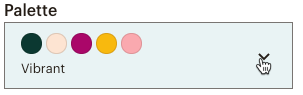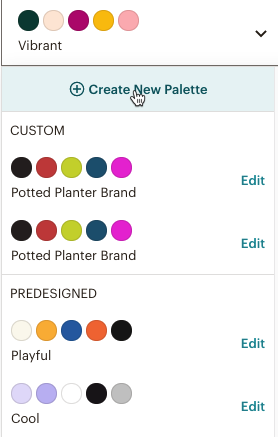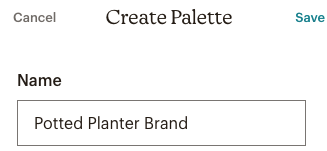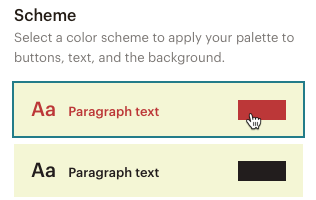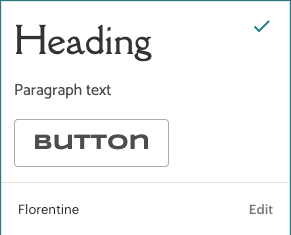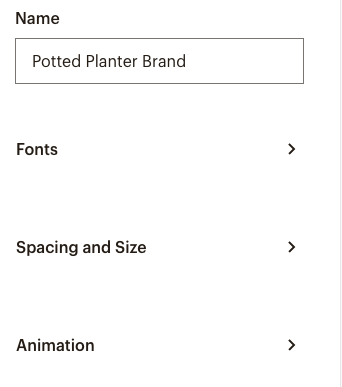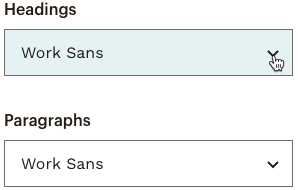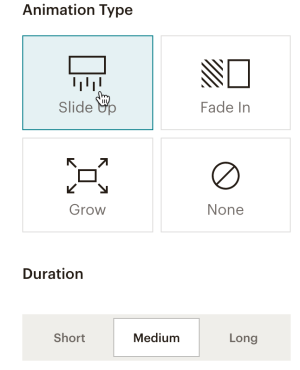Personnalisez votre site Web dans Mailchimp
by Intuit• Mis à jour 3 semaines
L'outil de création de site Web de Mailchimp vous aide à créer des pages Web soignées et à personnaliser. Choisissez un thème, créez une palette de couleurs personnalisée et importez des images afin de correspondre à votre image de marque et aider les clients à vous identifier immédiatement.
Dans cet article, vous apprendrez à concevoir votre site Web dans Mailchimp.
Avant de commencer
Voici quelques choses à savoir avant de passer à cette étape.
- Pour vous aider à démarrer, prenez quelques minutes pour découvrir votre site Web dans Mailchimp et comment créer votre site Web dans Mailchimp.
- Après avoir créé une page Web, vous pouvez la dupliquer pour éviter de partir de zéro. Pour savoir comment dupliquer une page, consultez Gérer votre site Web dans Mailchimp.
- Les balises HTML personnalisées, iFacture et fusionner ne sont pas compatibles avec votre site Web Mailchimp.
Modifier les modèles
Lorsque vous configurez votre site Web, vous pouvez appliquer les mêmes couleurs, polices et boutons à chaque page que vous créez. La création de votre site est ainsi simplifiée, tout en préservant l'identité de votre marque.
Modifier les couleurs
Pour définir la couleur, la police et le style des boutons pour votre site Web, suivez les étapes ci-dessous.
Cliquez sur l’icône Site Web , puis sur Site Web.

Sur le tableau de bord de votre site Web, cliquez sur Modifier le site.

Dans le menu Gérer le site , cliquez sur Styles.

- Cliquez sur la liste déroulante Palette afin de sélectionner les couleurs pour votre site.
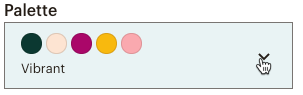
- Cliquez sur Créer une palette pour créer votre propre palette ou partir de l'une de nos palettes de couleurs prédéfinies.
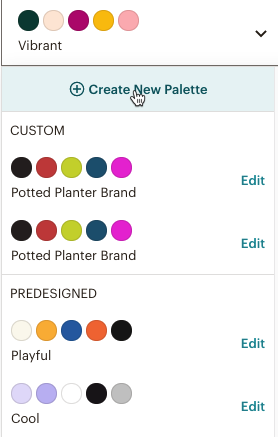
- Entrez le nom de votre nouvelle palette.
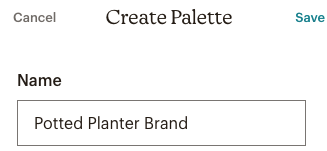
Cliquez sur un échantillon de couleur pour utiliser le choix de couleur.

Vous pouvez cliquer sur les couleurs dans le sélection des couleurs ou entrer les valeurs dans les champs HEX ou RVB pour enregistrer une couleur dans la palette.

- Après avoir sélectionné les couleurs des 5 Expert-Comptables, cliquez sur Enregistrer.

Dans la section Schéma , cliquez sur chaque palette de couleurs pour afficher un aperçu de ces couleurs sur les pages Web et sélectionnez celle qui vous plaît le plus.
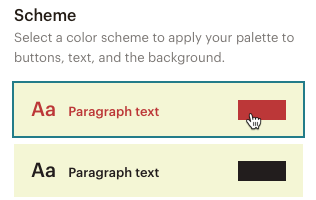
Les choix de couleurs que vous définissez en ligne écraseront le procédé par défaut.
Modifier les thèmes
Pour choisir un thème pour votre site Web, suivez les étapes ci-dessous.
- Sur le tableau de bord de votre site Web, cliquez sur Modifier le site.

- Dans le menu Gérer le site , cliquez sur Styles.

Sur la page Thèmes , affichez le thème de la police et du bouton que vous souhaitez appliquer à vos pages Web.
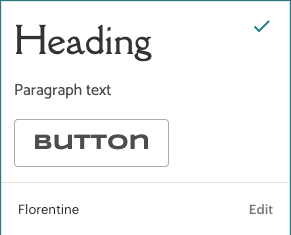
Dans l'aperçu du site Web, vous verrez la police des titres et des paragraphes changer en fonction de vos sélections.
Si vous voulez modifier le thème, cliquez sur Modifier. Ici, vous pouvez sélectionner un nom pour votre thème, mettre à jour vos polices, ajuster l' espace et la taille du texte, ou activer l' animation pour vos pages.
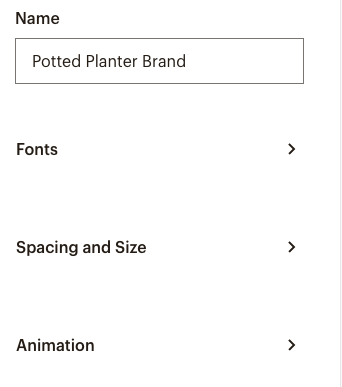
- Cliquez sur la flèche Polices , puis sur le menu déroulant afin de sélectionner la police de vos titres et paragraphes.
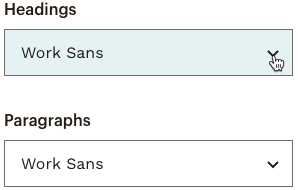
- Cliquez sur la flèche Espèces et taille , puis ajustez l’espace et la taille de votre texte.

- Cliquez sur la flèche Animation pour personnaliser la façon dont votre site apparaît lorsqu'un visiteur fait défiler la page.
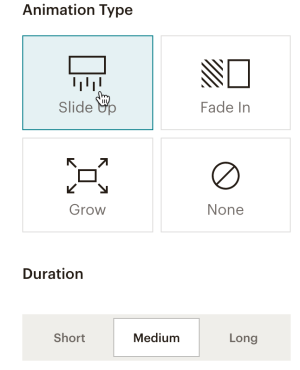
- Sélectionnez le type d'animation, puis choisissez la durée de l'opération. Votre thème est automatiquement enregistré et ajouté à votre liste de thèmes personnalisés . Vous pouvez supprimer un thème à tout moment en cliquant sur l'icône Supprimer le thème .
Excellent ! Vous avez configuré l'apparence de base de votre site Web. Les styles que vous avez choisis s'appliqueront à chaque nouvelle page que vous créerez.
Modifier le contenu
Utilisez l'éditeur pour ajouter des sections, des images et du texte. Partagez votre histoire, des coordonnées, un produit pour l'achat et tout ce que vous voulez faire savoir à vos clients.
Dans cette section, nous vous montrerons comment modifier ou ajouter du contenu à votre site Web.
Accéder à l'éditeur de la page Web
Pour accéder à l’éditeur de pages Web, suivez les étapes ci-dessous.
- Sur le tableau de bord de votre site Web, cliquez sur Modifier le site.
- Survolez la page que vous souhaitez utiliser et cliquez sur Modifier la page.

Ajouter et modifier des sections
Les sections vous permettent d'organiser et de concevoir votre page Web rapidement. Choisissez la mise en page du texte, des images et des boutons, ainsi que d'autres éléments tels que les formulaires d'inscription, les barres de navigation et le pied de page de votre page Web.
Pour ajouter une section à partir de la fenêtre Sections , suivez les étapes ci-dessous.
Sur la page Web, cliquez sur la section Sections .

La fenêtre s'agrandit pour afficher les sections de votre page Web.Placez votre curseur sous le nom de la section à laquelle vous souhaitez ajouter une section, puis cliquez sur Ajouter une section.

- À l'étape Ajouter une section du panneau Sections , choisissez le type de section que vous voulez ajouter.

- Choisissez une mise en page pour votre nouvelle section.

- Si vous sélectionnez une section Vidéo , cliquez sur l' icône Lien, puis entrez l'URL de YouTube ou Visualmeo à partager. Cliquez sur Enregistrer, puis sur Visualiser pour lire votre vidéo.

Pour ajouter une section à partir de votre mise en page, suivez les étapes ci-dessous.
Dans votre mise en page, faites glisser votre curseur sur l' icône plus (+) où vous voulez placer la nouvelle section.

Cliquez sur Ajouter une section.

À l'étape Ajouter une section du panneau Sections , choisissez le type de section que vous voulez ajouter.

Choisissez une mise en page pour votre nouvelle section.

- Si vous sélectionnez une section Vidéo , cliquez sur l' icône Lien, puis entrez l'URL de YouTube ou Visualmeo à partager. Cliquez sur Enregistrer, puis sur Visualiser pour lire votre vidéo.

Bravo ! Vous avez ajouté une section à l'apparence de vos pages et vous pouvez maintenant la personnaliser avec votre propre contenu.
Si vous devez apporter des modifications, survolez la section pour accéder à la barre d'outils de modification. Ici, vous pouvez cliquer sur les icônes pour supprimer une section, déplacer une section, choisir une autre mise en page ou modifier le style.
![]()
Pour en savoir plus sur les sections de la page, utilisez l'option Ajouter et modifier des sections de page.
Modifier le texte de l’en-tête ou du paragraphe
Pour modifier le texte de l’en-tête ou du paragraphe sur votre site Web, suivez les étapes ci-dessous.
- Cliquez sur la zone de texte que vous voulez modifier.

- Dans la barre d'outils, cliquez sur l'icône d'alignement du paragraphe pour aligner votre texte sur la gauche, le centre ou la droite.
- Cliquez sur l’icône de couleur de la police, l’icône en gras, l’icône en italique ou l’icône en bas de ligne pour modifier certains attributs de texte de base.
- Cliquez sur l'icône Styles de paragraphe pour choisir le style de l'en-tête ou du paragraphe de votre zone de texte.

- Si vous travaillez avec le texte d’un paragraphe, vous avez également la possibilité d’insérer un lien, de créer une liste à puces ou numérotées, ou de changer la couleur de fond.

Modifier les images
Cliquez sur une image de votre mise en page pour la modifier. Vous verrez également une barre d'outils avec des options de mise en page spécifiques.
Pour modifier une image sur votre page, suivez les étapes ci-dessous.
- Cliquez sur l'image avec laquelle vous voulez travailler.

- Cliquez sur Remplacer pour choisir une image différente du studio de contenu.

- Pour redimensionner l'image, faites glisser le cercle blanc jusqu'à ce que vous obteniez la taille souhaitée. Cliquez sur les poignées à droite et en bas de l'image pour la rogner et ajuster ce qui est affiché sur l'image.
- Pour ajouter un lien à l'image, cliquez sur l' icône Lien.

- Dans le menu déroulant, sélectionnez URL externe, Pageou Section. Dans l'espace fourni, entrez l'URL, sélectionnez une page ou la section de la page à laquelle vous voulez envoyer un lien. Cliquez sur Enregistrer. Pour supprimer le lien, cliquez sur Supprimer le lien.
- Cliquez sur Alt pour ajouter un texte modifié à l'image.

- Cliquez sur l' icône coins arrondis et entrez un nombre entre 1 et 300 pour ajuster la forme de votre image.

Annuler et rétablir les modifications
Lorsque vous êtes en train de concevoir votre site Web, il se peut que vous ayez supprimé ce que vous avez écrit ou apporté d'autres modifications que vous voulez rétablir. Grâce aux boutons d'annulation et de rétablissement, vous pouvez récupérer les versions précédentes de votre page.
Pour annuler une modification, cliquez sur l' icône Annuler.

Pour effectuer une modification, cliquez sur l' icône Rétablir.

Les boutons Annuler et Rétablir ne fonctionnent qu'au cours de la même session de modification. Si vous fermez la fenêtre ou quittez l'éditeur, les versions précédentes de votre page Web ne seront plus disponibles.
Visualiser et quitter
Bravo ! Après avoir ajouté le contenu à votre site Web, cliquez sur Visualiser pour en vérifier l’apparence ou cliquez sur Terminer pour retourner à la page Gérer le site .
Lorsque vous êtes prêt, cliquez sur Publier les modifications pour mettre à jour toutes vos pages Web visibles avec votre nouveau contenu et vos styles.

Étapes suivantes
Maintenant que vous avez ajouté vos propres détails, nous allons vous montrer comment optimiser votre site Web Mailchimp.
- Personnalisez le favori de votre site Web
Remplacez l'icône du site par une image personnalisée qui correspond à votre image de marque et ajoute une touche soignée à votre site Web. Pour savoir comment personnaliser le site Web de votre site Web, consultez Personnaliser le FAQ de votre site Web ou de votre page de destination Mailchimp. - Ajouter des pages
Développez votre site Web avec du nouveau contenu et des pages Web supplémentaires. En maintenant votre site Web à jour, vous augmentez votre clientèle et encouragez les clients à se réabonner. Pour savoir comment ajouter, dupliquer et gérer les pages Web, consultez Gérer votre site Web dans Mailchimp. - Programmer des consultations
Ajoutez des outils de gestion des horaires pour développer votre entreprise. Si vous proposez des services professionnels, vous pouvez utiliser Mailchimp Rendez-vous pour configurer les détails de vos services, y compris les prix et la disponibilité. Vos clients pourront programmer des consultations avec vous sur votre site Web. Pour en savoir plus, consultez Utiliser la fonctionnalité de programmation des rendez-vous de Mailchimp. - Promotion de votre site Web
Promotion et partagez votre nouveau site Web via des campagnes marketing dans Mailchimp. Exécutez une publicité pour votre site Web. Créez un lien vers votre site Web à partir d'une campagne régulière par e-mail. Vous pouvez également partager l'URL de votre site Web sur les réseaux sociaux. - Afficher les rapports
Nous commencerons à compiler vos données au fur et à mesure que les clients consultent votre site. Vous pouvez voir qui visite votre site Web, cliquer sur les liens sur vos pages Web et s’abonner à vos e-mails.
You must sign in to vote.
Connectez-vous maintenant pour une aide personnalisée
Consultez les articles personnalisés pour votre produit et rejoignez notre vaste communauté d'utilisateurs QuickBooks.
Sur le même sujet
- Utiliser l'Assistant de création pour l'e-mailde QuickBooks
- Connecter ou déconnecter Canvade QuickBooks
- Créer un e-mail de redirection produit sur mobilede QuickBooks
- Créez votre site Web dans Mailchimpde QuickBooks
- IntégrerSurveyMonkey à Mailchimpde QuickBooks